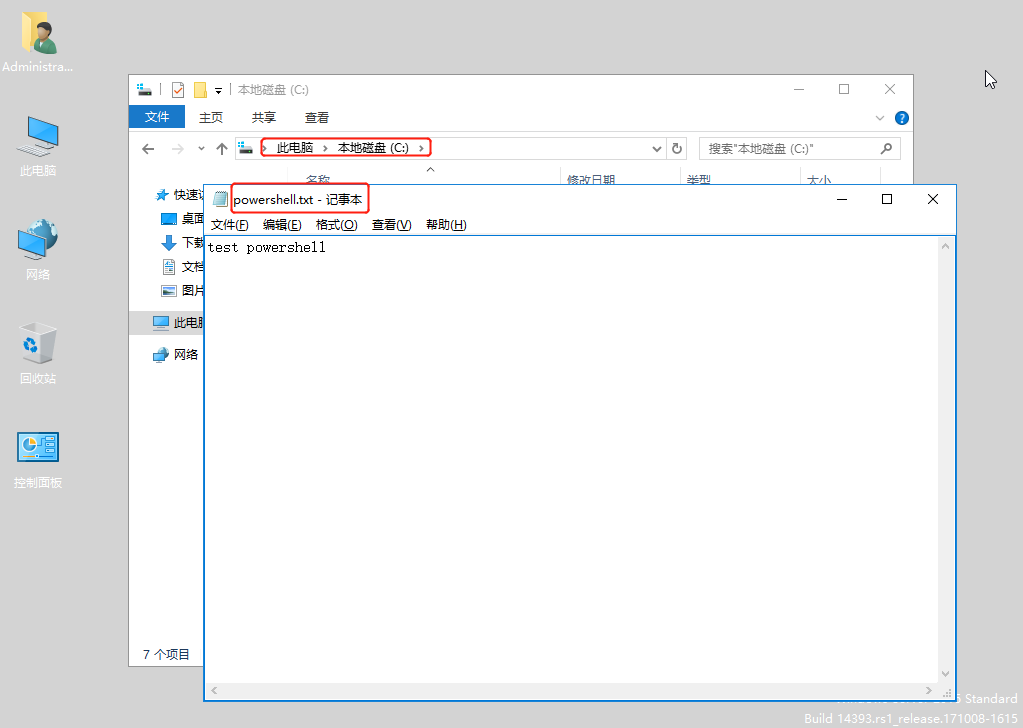最近更新时间:2021-09-18
若您需要在创建裸金属服务器实例时进行数据注入、初始化实例配置或者执行自定义脚本,您可以使用自定义数据功能。
数据注入:例如需要提前传入实例的数据。
初始化实例配置:例如初始化账号密码、yum源配置。
执行自定义脚本:例如各类插件、agent的安装脚本。
自定义数据仅能在您使用公共镜像创建实例时配置并生效,您所配置的自定义数据大小不得超过16KB。
若您对实例进行了重装系统操作,实例中配置的自定义数据将被清除。
1. 整理待注入的自定义数据。Linux系统和Windows系统的自定义数据格式分别参见“为Linux镜像配置自定义数据”和“为Windows镜像配置自定义数据”。
2. 将所需要配置的内容粘贴到创建裸金属服务器页面的“自定义数据”文本框中。具体操作步骤请参见快速入门中的“步骤3:系统配置”。
Linux分类下的公有镜像可以使用两种不同类型的自定义数据脚本,分别为Bash脚本和Cloud-Config脚本。
类型 | 格式 | 频率 |
Bash | 首行必须为#!/bin/sh,且前面不能有空格 | 仅在裸金属服务器实例首次启动时执行一次 |
Cloud-Config | 首行必须为#cloud-config,且前面不能有空格 | 仅在裸金属服务器实例首次启动时执行一次 |
Bash脚本示例
在root目录下创建一个名为bashfile的文件,并写入内容"hello bash"。
#!/bin/sh echo "hello bash" > /root/bashfile |
实例创建完成后,启动并远程登录实例使用cat命令查看结果。
[root@xxx ~]# cat /root/bashfile hello bash |
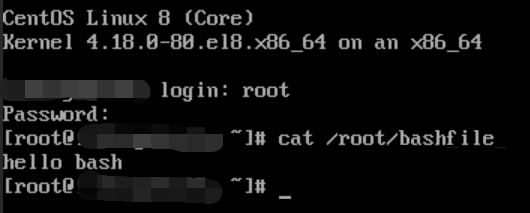
Cloud-Config脚本示例
在root目录下创建名为configfile的文件,并写入内容"hello cloud-config"。
#cloud-config |
实例创建完成后,启动并远程登录实例使用cat命令查看结果。
[root@xxx ~]# cat /root/configfile |
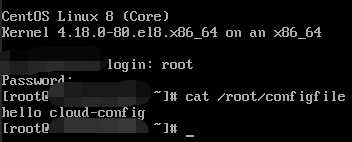
Windows分类下的公有镜像可以使用两种不同类型的自定义数据脚本,分别为Batch批处理程序和PowerShell脚本。
类型 | 格式 | 限制 |
Batch批处理程序 | 首行必须以rem cmd开头,且前面不能有空格 | 只能输入半角字符,不能有多余字符 |
PowerShell脚本 | 首行必须以#ps1开头,且前面不能有空格 | 只能输入半角字符,不能有多余字符 |
Batch批处理程序示例
在C盘目录下创建名为bat.txt的文件,并写入内容"test bat"。
rem cmd |
实例创建完成后,启动并远程登录实例,进入实例C盘文件夹查看结果。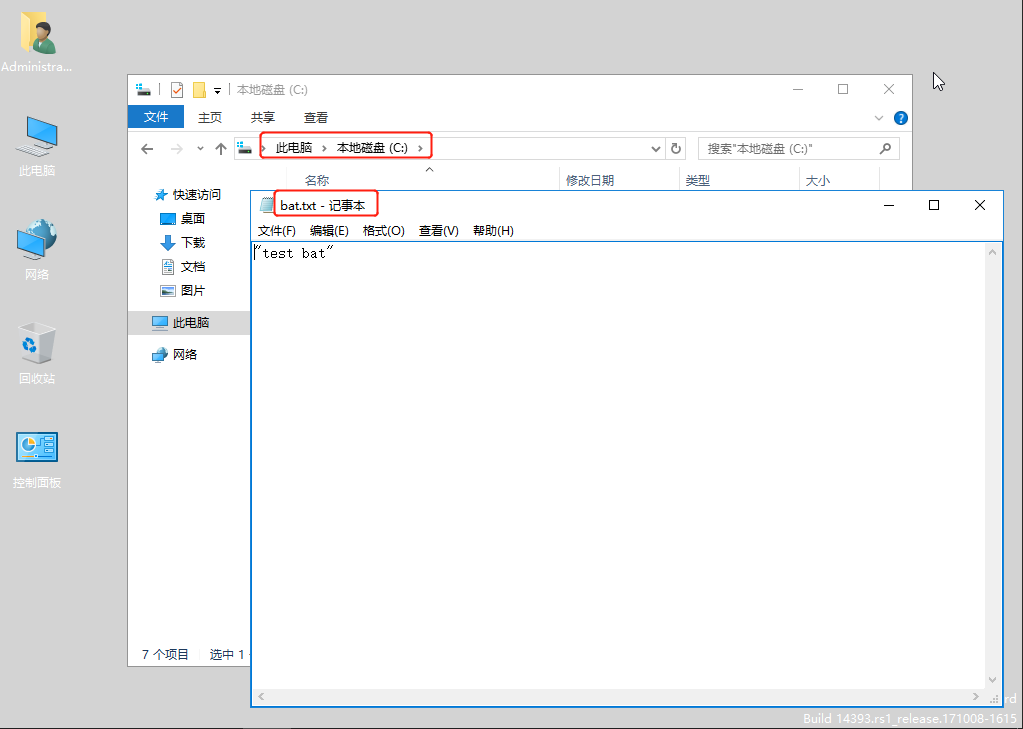
PowerShell脚本示例
在C盘目录下创建名为powershell.txt的文件,并写入内容"test powershell"。
#ps1 |
实例创建完成后,启动并远程登录实例,进入实例C盘文件夹查看结果。